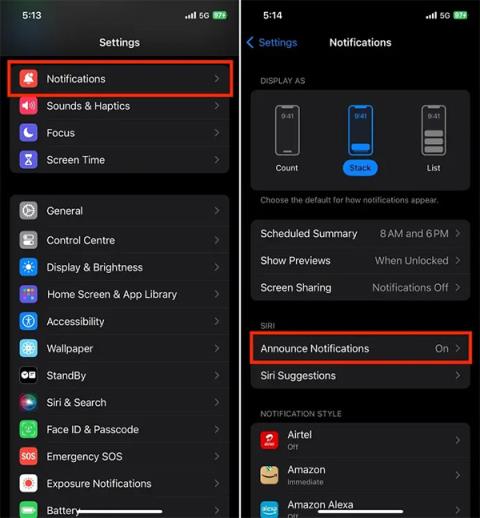Od iOS 13 a vyššie, keď pripojíte AirPod k iPhone, Siri bude čítať správy z iPhone cez AirPod. V skutočnosti mnohí ľudia nemajú radi túto funkciu Siri, pretože vás niekedy ovplyvňuje a otravuje, keď ste na stretnutí alebo potrebujete byť ticho. Ak sa vám táto funkcia nepáči, používatelia môžu vypnúť Siri z čítania správ na AirPod, a to priamo v nastaveniach telefónu. Nižšie sú uvedené pokyny na vypnutie čítania správ Siri na AirPod.
Pokyny na vypnutie čítania správ Siri na AirPod cez Nastavenia
Krok 1:
Najprv prejdite na Nastavenia v telefóne a potom kliknutím na Upozornenia upravte upozornenia. Po prepnutí na nové rozhranie používatelia kliknú na Oznámiť upozornenia , aby zmenili upozornenia na Siri.
Krok 2:
V zobrazenom rozhraní stačí vypnúť režim oznamovania upozornení . Okrem toho môžu používatelia po pripojení k iPhonu vypnúť aj čítanie správ cez slúchadlá.
Vypnite Siri čítanie správ na AirPods cez Control C enter
Pripojte AirPods k vášmu iPhonu a potiahnutím obrazovky zhora zobrazte rozhranie Control Center.
Teraz stlačte a podržte ikonu zvončeka, čím vypnete Siri čítanie obsahu správy, keď príde správa. Alebo chcete vybrať čas vypnutia Siri čítania správ na AirPod, stlačte a podržte ikonu zvončeka a vyberte čas, kedy chcete vypnúť upozornenia, ako je znázornené nižšie.